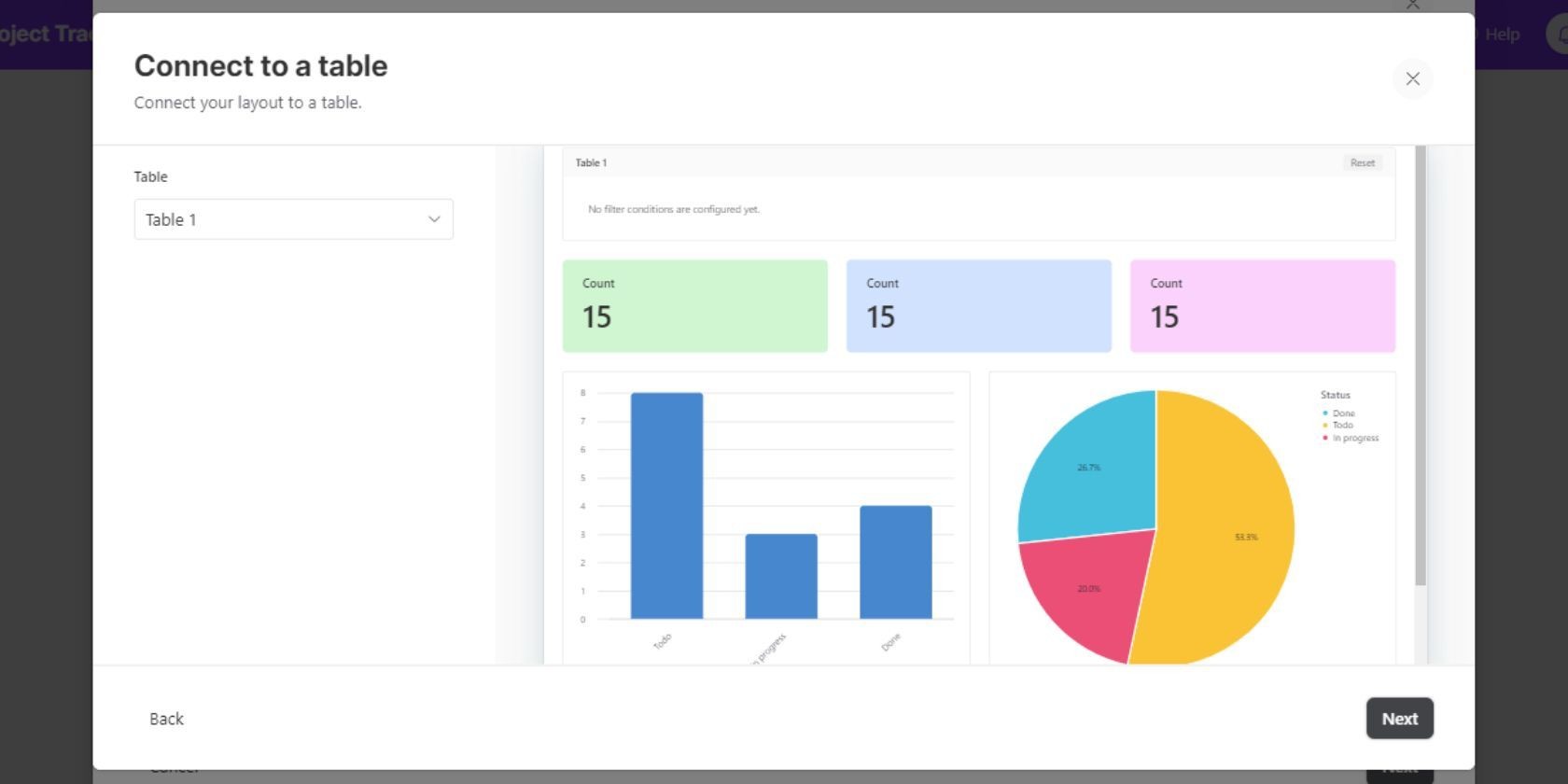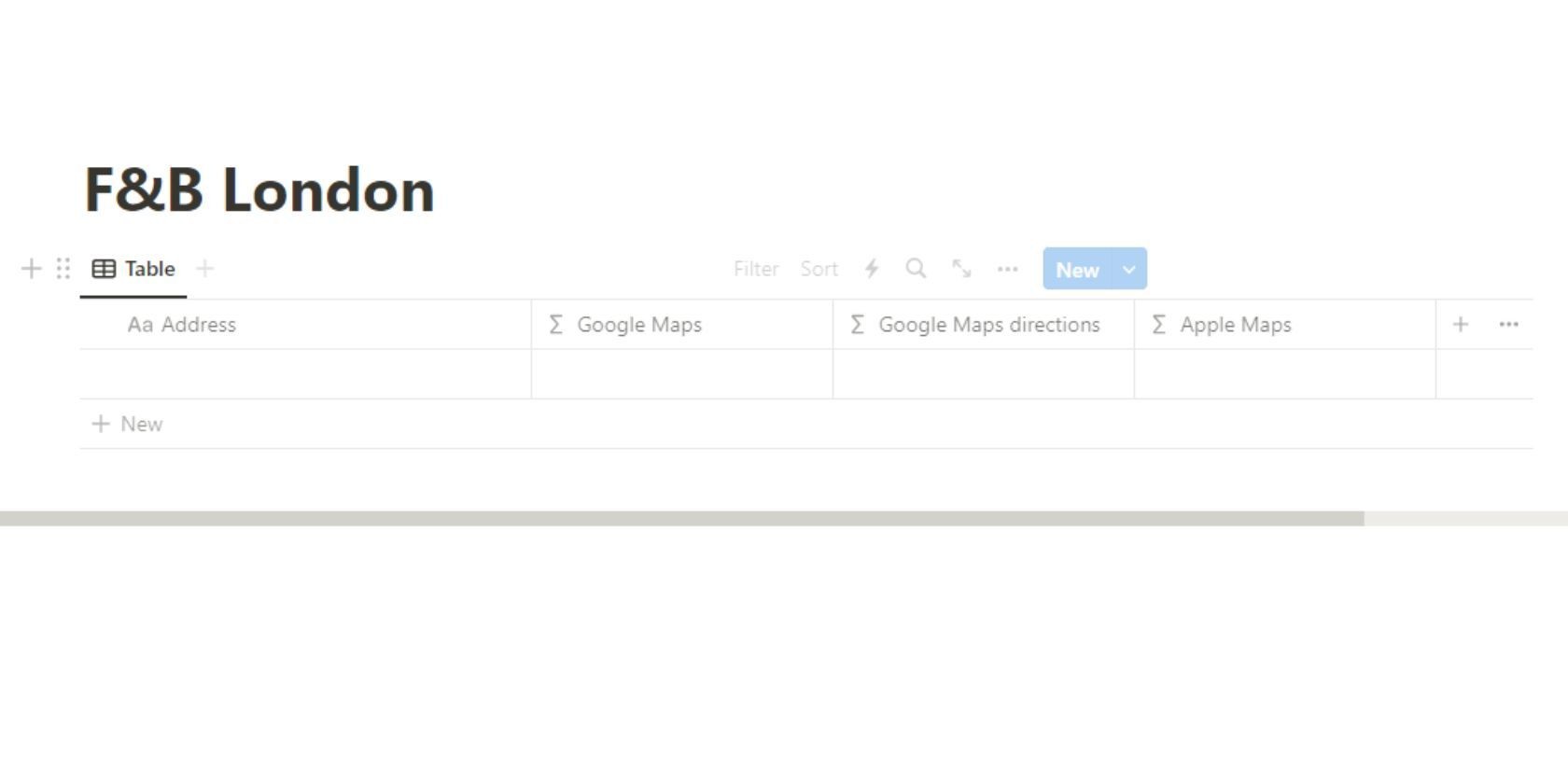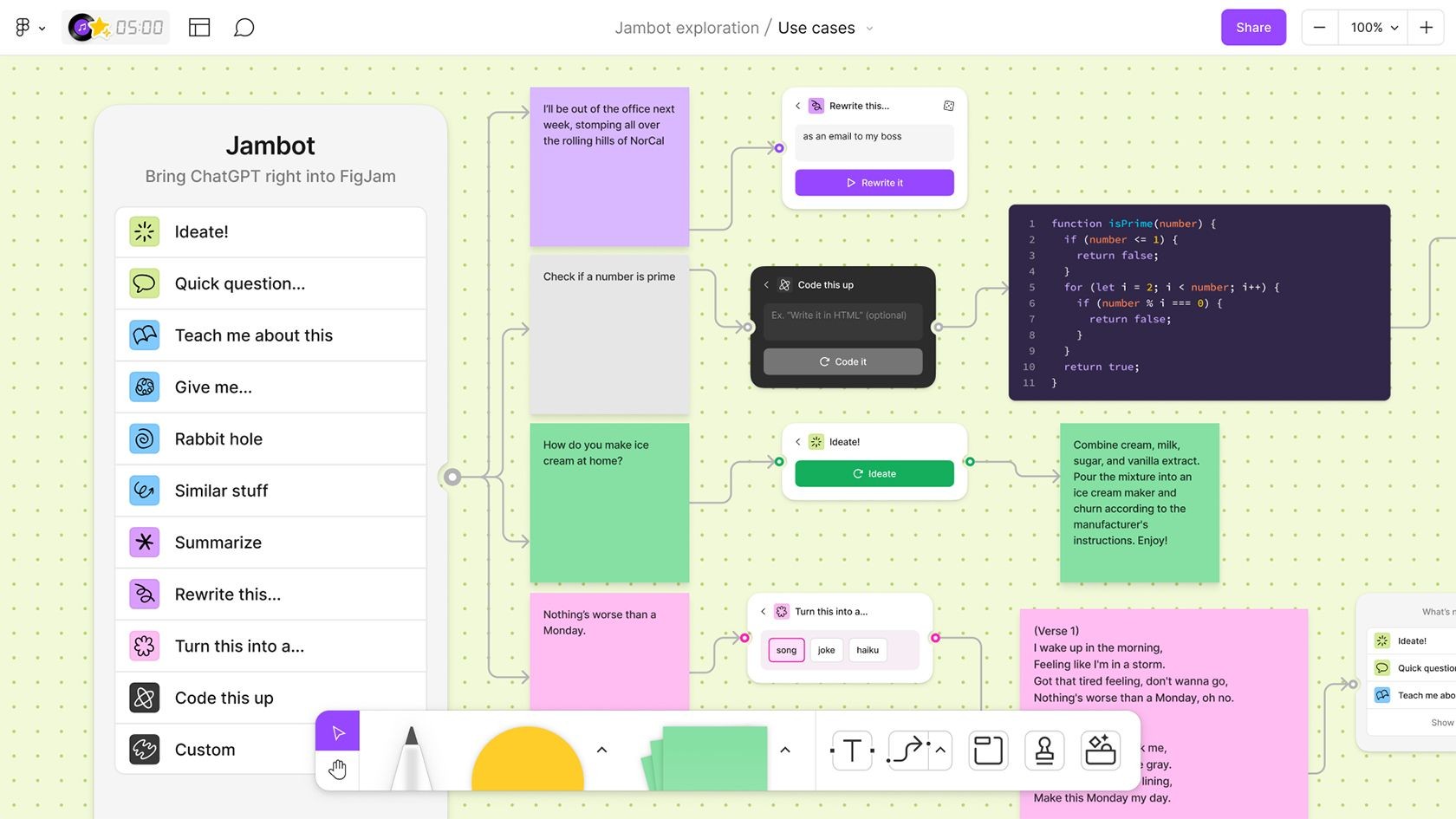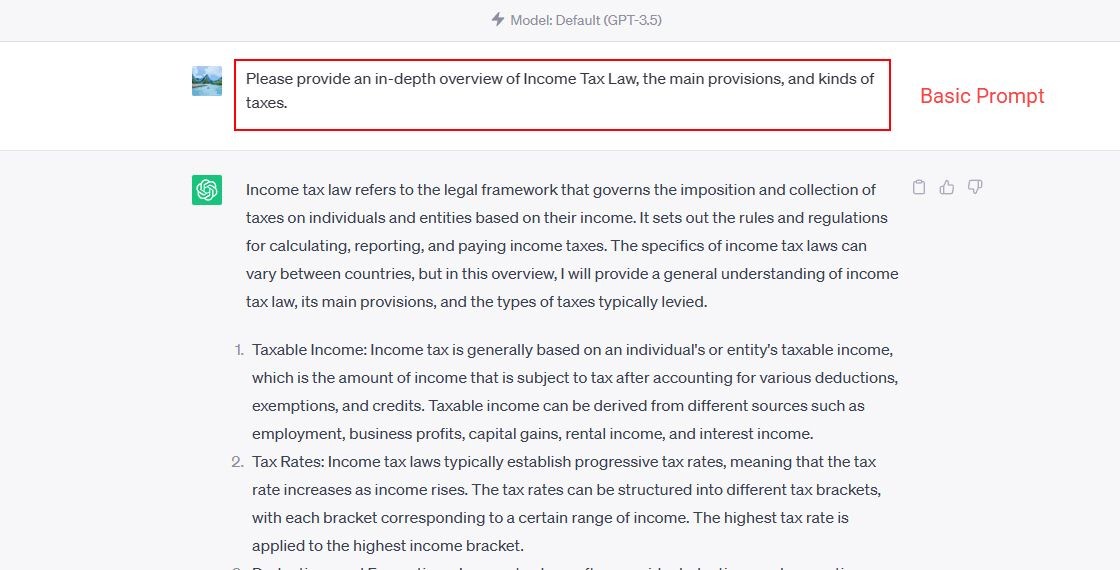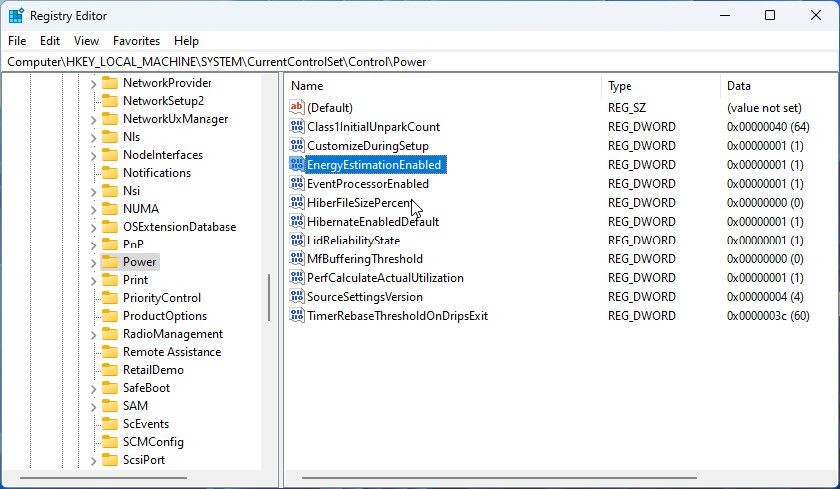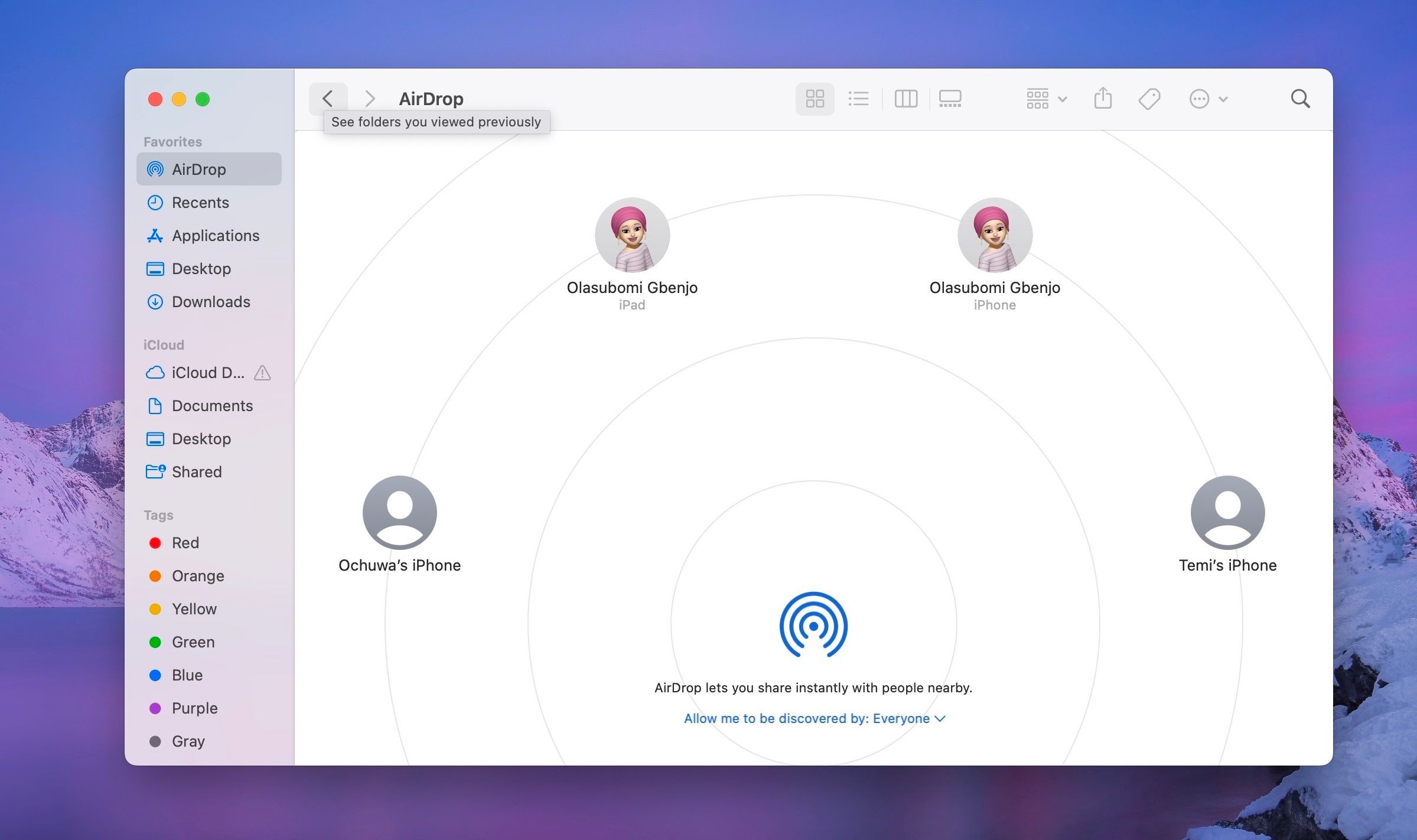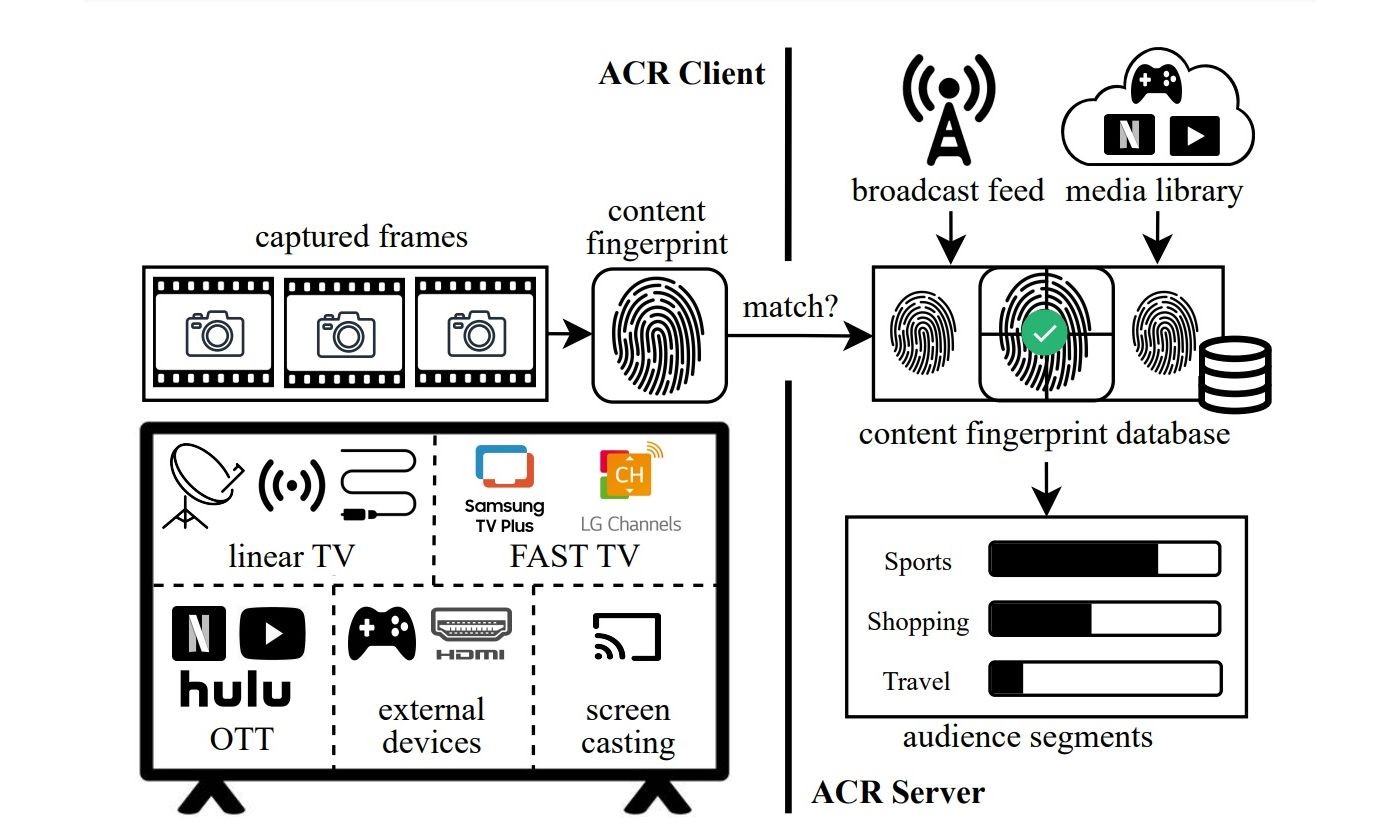Contents
- 1. Biểu Đồ Cột
- 2. Biểu Đồ Hình Cột
- 3. Biểu Đồ Đường
- 4. Biểu Đồ Diện Tích
- 5. Biểu Đồ Phân Tán
- 6. Biểu Đồ Tròn
- 7. Biểu Đồ Histogram
- 1. Làm thế nào để chọn loại biểu đồ phù hợp cho dữ liệu của mình?
- 2. Có thể tùy chỉnh biểu đồ trong Excel không?
- 3. Biểu đồ phân tán có thể giúp dự đoán xu hướng dữ liệu không?
- 4. Khi nào nên sử dụng biểu đồ kết hợp?
- 5. Làm thế nào để tính toán diện tích dưới đường cong trong biểu đồ diện tích?
- 6. Có thể sử dụng các biểu đồ tương tự trong Google Sheets không?
- 7. Làm thế nào để biểu đồ trở nên rõ ràng và dễ hiểu hơn?
- 8. Biểu Đồ Kết Hợp
Excel cung cấp nhiều loại biểu đồ và đồ thị khác nhau, mỗi loại đều được thiết kế để giúp bạn hình dung dữ liệu một cách độc đáo. Tuy nhiên, việc chọn đúng loại biểu đồ không phải lúc nào cũng dễ dàng. Hãy cùng phân tích các loại biểu đồ Excel cơ bản và cách sử dụng chúng một cách hiệu quả.
1. Biểu Đồ Cột
Biểu đồ cột trong Excel biểu diễn mỗi điểm dữ liệu bằng một thanh hình chữ nhật nằm ngang. Độ dài của mỗi thanh được xác định bởi giá trị tương ứng trong tập dữ liệu. Biểu đồ cột rất hữu ích khi bạn muốn so sánh nhanh chóng các dữ liệu phân loại (ví dụ: quốc gia, màu sắc, loại phần mềm, phương tiện giao thông, tình trạng hôn nhân).
Bạn có thể chèn biểu đồ trong Excel bằng cách chọn tập dữ liệu của mình, chuyển đến tab Insert, và nhấp vào loại biểu đồ bạn muốn trong nhóm Charts trên thanh công cụ. Sau đó, bạn có thể tùy chỉnh chúng bằng cách thay đổi màu sắc và bố cục hoặc thêm các yếu tố biểu đồ như tiêu đề trục.
Hãy xem ví dụ về biểu đồ cột thể hiện việc sử dụng các trình duyệt qua các năm.
 Biểu đồ cột trong Excel thể hiện việc sử dụng các trình duyệt qua các năm.
Biểu đồ cột trong Excel thể hiện việc sử dụng các trình duyệt qua các năm.
Dễ dàng nhận thấy trình duyệt nào đã tăng người dùng qua thời gian và trình duyệt nào đã giảm nhờ vào biểu đồ này.
2. Biểu Đồ Hình Cột
Biểu đồ hình cột là một loại biểu đồ khác so sánh các loại dữ liệu khác nhau bên cạnh nhau. Nó về cơ bản là biểu đồ cột với các thanh được đặt theo chiều dọc thay vì chiều ngang.
Sử dụng cùng ví dụ về việc sử dụng trình duyệt qua các năm, bạn có thể thấy các thanh đã được đặt theo chiều dọc, nhưng nó hoạt động với cùng một tập dữ liệu như biểu đồ cột.
 Biểu đồ hình cột trong Excel thể hiện việc sử dụng các trình duyệt qua các năm.
Biểu đồ hình cột trong Excel thể hiện việc sử dụng các trình duyệt qua các năm.
Biểu đồ cột thường là phương pháp được lựa chọn để hình dung dữ liệu tương tự như ví dụ này. Tuy nhiên, nếu tên danh mục dài, chúng sẽ bị lộn xộn trong không gian nhỏ mà biểu đồ cột cung cấp. Trong những trường hợp như vậy, biểu đồ hình cột là lựa chọn tốt hơn.
3. Biểu Đồ Đường
Biểu đồ đường thể hiện sự thay đổi theo thời gian trong tập dữ liệu bằng cách kết nối hai điểm dữ liệu với một đường. Nó rất hữu ích khi bạn có dữ liệu liên tục (ví dụ: chiều cao, cân nặng, nhiệt độ, và giá cổ phiếu) và muốn so sánh dựa trên xu hướng tăng hoặc giảm.
Ví dụ của chúng ta cho thấy một biểu đồ đường về hiệu suất bán hàng hàng tháng của hai chi nhánh trong một năm (từ tháng 1 đến tháng 12).
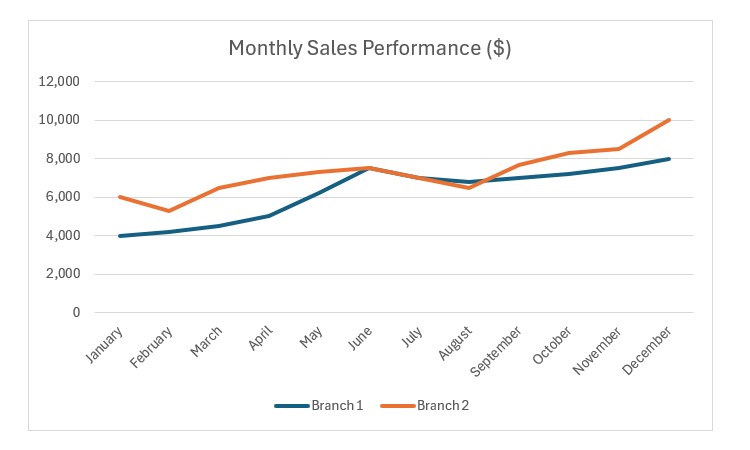 Biểu đồ đường so sánh dữ liệu bán hàng hàng tháng giữa hai chi nhánh.
Biểu đồ đường so sánh dữ liệu bán hàng hàng tháng giữa hai chi nhánh.
Trong trường hợp này, biểu đồ đường nhanh chóng cho chúng ta biết rằng Chi nhánh 1 cho thấy sự tăng trưởng ổn định trong suốt năm, trong khi Chi nhánh 2 có một số biến động.
4. Biểu Đồ Diện Tích
Biểu đồ diện tích là một biến thể của biểu đồ đường cũng thể hiện sự thay đổi theo thời gian. Tuy nhiên, mỗi đường có một khu vực màu bên dưới nó, làm nổi bật sự tăng và giảm trong khối lượng trong khoảng thời gian đó. Điều này làm cho việc so sánh với biểu đồ diện tích trở nên ấn tượng hơn so với biểu đồ đường và cho bạn một ý tưởng về diện tích dưới đường cong.
Sử dụng cùng dữ liệu với biểu đồ đường, bạn có thể tạo biểu đồ diện tích dưới đây. Tuy nhiên, vì các khu vực được lấp đầy, bạn có thể có một hình ảnh trực quan về sự khác biệt giữa hai chi nhánh. Nếu bạn muốn có một phép đo chính xác, bạn sẽ phải tính toán diện tích dưới đường cong bằng công thức.
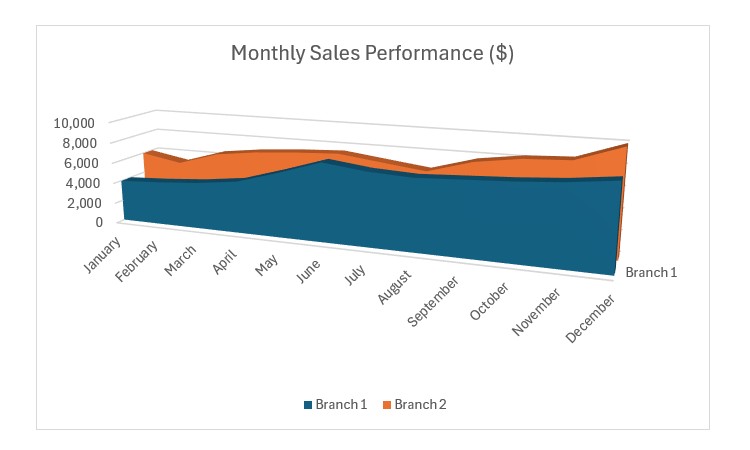 Biểu đồ diện tích so sánh dữ liệu bán hàng hàng tháng giữa hai chi nhánh.
Biểu đồ diện tích so sánh dữ liệu bán hàng hàng tháng giữa hai chi nhánh.
5. Biểu Đồ Phân Tán
Biểu đồ phân tán hoặc biểu đồ bong bóng sử dụng các điểm được vẽ trên trục X và Y để thể hiện mối tương quan hoặc mối quan hệ giữa các điểm dữ liệu trong biểu đồ hai chiều. Nếu bạn nhận thấy một xu hướng giữa hai tập dữ liệu và muốn biết giá trị của một tập dữ liệu có thể ảnh hưởng đến tập dữ liệu kia như thế nào, sử dụng biểu đồ phân tán có thể giúp ích.
Dưới đây là một biểu đồ phân tán thể hiện mối tương quan tích cực giữa thời gian học và điểm thi. Biểu đồ cho thấy rằng càng học nhiều (trục X), điểm thi càng cao (trục Y).
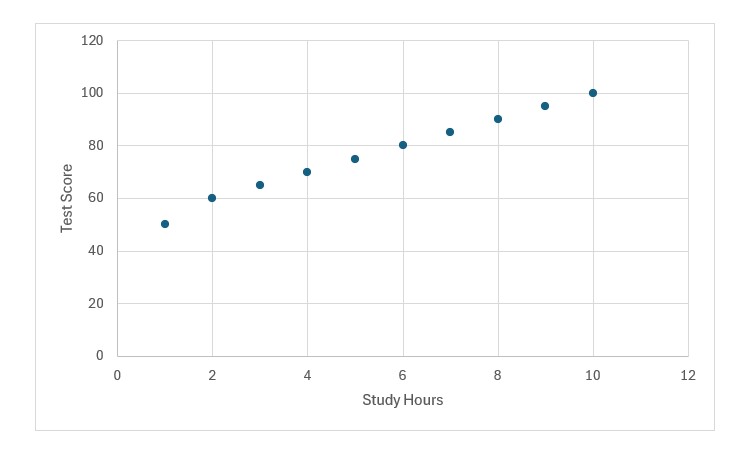 Biểu đồ phân tán thể hiện mối tương quan giữa điểm thi và số giờ học.
Biểu đồ phân tán thể hiện mối tương quan giữa điểm thi và số giờ học.
Biểu đồ phân tán cho phép bạn thêm đường xu hướng, giúp dự đoán các mẫu dữ liệu và xác thực tập dữ liệu. Đường xu hướng là một đường thẳng phù hợp nhất với các điểm được vẽ, theo hướng chung của dữ liệu. Nếu dữ liệu không tuyến tính, đường sẽ đi theo con đường gần nhất có thể.
6. Biểu Đồ Tròn
Biểu đồ tròn được thiết kế để phản ánh việc chia một chiếc bánh thành các lát. Nó cơ bản là một biểu đồ hình tròn, nơi các điểm dữ liệu được biểu diễn bởi các phần tử tỷ lệ thuận với giá trị tương ứng trong tập dữ liệu. Bạn nên sử dụng biểu đồ tròn khi bạn muốn thể hiện cách mỗi điểm dữ liệu đóng góp vào tổng thể.
Biểu đồ tròn dưới đây minh họa cách ngân sách tổng thể được phân bổ giữa các phòng ban trong công ty. Một cái nhìn nhanh cho thấy rằng tiếp thị và vận hành chiếm hơn một nửa ngân sách.
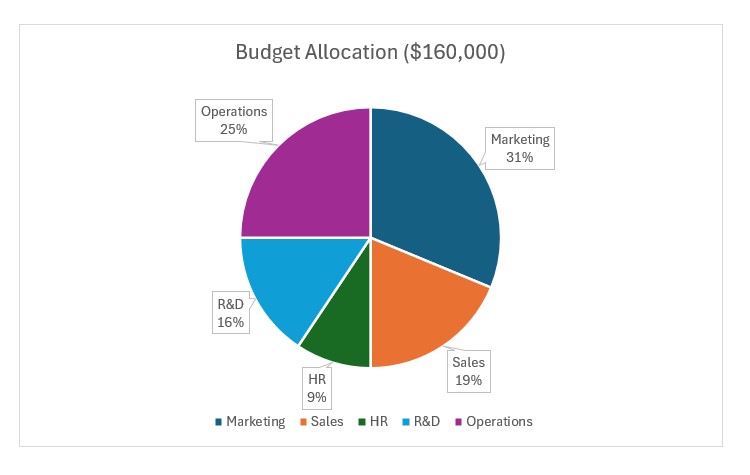 Biểu đồ tròn thể hiện phân bổ ngân sách.
Biểu đồ tròn thể hiện phân bổ ngân sách.
7. Biểu Đồ Histogram
Biểu đồ histogram thể hiện cách các điểm dữ liệu được nhóm lại phân bố trong một phạm vi. Nó sử dụng một loạt các thanh (gọi là bin trong Excel) để biểu diễn các phạm vi giá trị và cho thấy tần suất mà các giá trị nhất định xuất hiện trong chúng. Về cơ bản, biểu đồ histogram hoạt động giống như biểu đồ hình cột nhưng hiển thị các phạm vi danh mục thay vì các danh mục riêng lẻ. Điều này làm cho biểu đồ histogram hiệu quả trong việc xác định phạm vi nào có nhiều hoặc ít điểm dữ liệu nhất trong tập dữ liệu.
Ví dụ, dựa trên biểu đồ histogram dưới đây, chúng ta có thể biết rằng nhiều học sinh đọc từ 1-3 cuốn sách, với ít học sinh đọc nhiều hơn thế.
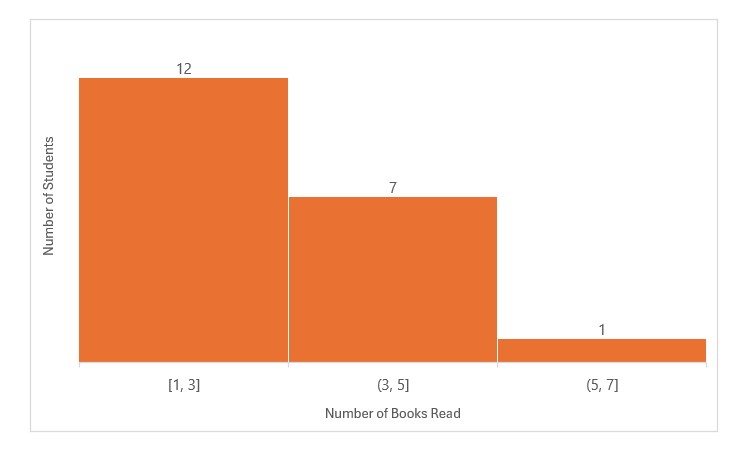 Biểu đồ histogram thể hiện số lượng học sinh đọc một số lượng sách nhất định trong một phạm vi.
Biểu đồ histogram thể hiện số lượng học sinh đọc một số lượng sách nhất định trong một phạm vi.
1. Làm thế nào để chọn loại biểu đồ phù hợp cho dữ liệu của mình?
Để chọn loại biểu đồ phù hợp, bạn cần xác định mục đích của việc trực quan hóa dữ liệu. Nếu bạn muốn so sánh các danh mục, biểu đồ cột hoặc hình cột là lựa chọn tốt. Nếu bạn muốn thể hiện xu hướng theo thời gian, biểu đồ đường hoặc diện tích là phù hợp. Đối với phân phối dữ liệu, biểu đồ histogram là lý tưởng, và nếu bạn muốn thể hiện phần trăm của tổng thể, biểu đồ tròn là lựa chọn tốt.
2. Có thể tùy chỉnh biểu đồ trong Excel không?
Có, bạn có thể tùy chỉnh biểu đồ trong Excel bằng cách thay đổi màu sắc, bố cục, thêm tiêu đề trục, và nhiều yếu tố khác để biểu đồ phù hợp hơn với nhu cầu của bạn.
3. Biểu đồ phân tán có thể giúp dự đoán xu hướng dữ liệu không?
Đúng vậy, biểu đồ phân tán có thể giúp dự đoán xu hướng dữ liệu bằng cách thêm đường xu hướng. Đường xu hướng cho phép bạn thấy rõ hơn mối quan hệ giữa các điểm dữ liệu và dự đoán các giá trị tương lai.
4. Khi nào nên sử dụng biểu đồ kết hợp?
Bạn nên sử dụng biểu đồ kết hợp khi bạn cần so sánh các tập dữ liệu có quy mô khác nhau trong cùng một biểu đồ. Ví dụ, kết hợp biểu đồ hình cột cho doanh số bán hàng và biểu đồ đường cho tỷ suất lợi nhuận.
5. Làm thế nào để tính toán diện tích dưới đường cong trong biểu đồ diện tích?
Bạn có thể tính toán diện tích dưới đường cong trong biểu đồ diện tích bằng cách sử dụng các công thức Excel. Bạn có thể tìm hiểu thêm về cách thực hiện điều này trong hướng dẫn này.
6. Có thể sử dụng các biểu đồ tương tự trong Google Sheets không?
Có, hầu hết các loại biểu đồ trong Excel cũng có sẵn trong Google Sheets. Bạn có thể tham khảo hướng dẫn này để tìm hiểu cách sử dụng chúng.
7. Làm thế nào để biểu đồ trở nên rõ ràng và dễ hiểu hơn?
Để biểu đồ trở nên rõ ràng và dễ hiểu hơn, bạn nên sử dụng màu sắc phù hợp, thêm chú thích, và đảm bảo rằng các nhãn trục và tiêu đề biểu đồ rõ ràng và dễ đọc. Ngoài ra, tránh để biểu đồ quá phức tạp và giữ cho nó đơn giản và trực quan.
8. Biểu Đồ Kết Hợp
Biểu đồ kết hợp trong Excel kết hợp hai hoặc nhiều loại biểu đồ, chẳng hạn như biểu đồ hình cột và biểu đồ đường, thành một hình ảnh trực quan duy nhất. Nó lý tưởng để so sánh các tập dữ liệu có quy mô khác nhau – như doanh số bán hàng bằng đô la cùng với tỷ suất lợi nhuận theo phần trăm.
Loại biểu đồ này không chỉ làm nổi bật xu hướng và mối quan hệ giữa các chỉ số khác nhau mà còn cung cấp một góc nhìn rõ ràng hơn bằng cách hiển thị tất cả dữ liệu quan trọng ở một nơi. Nó đặc biệt hữu ích để phát hiện các mẫu có thể bị bỏ sót khi xem các biểu đồ riêng lẻ, giúp phân tích các tập dữ liệu phức tạp một cách dễ dàng. Bạn có thể dễ dàng nhìn thấy tất cả các chỉ số quan trọng ở một nơi vì chúng nằm cùng nhau.
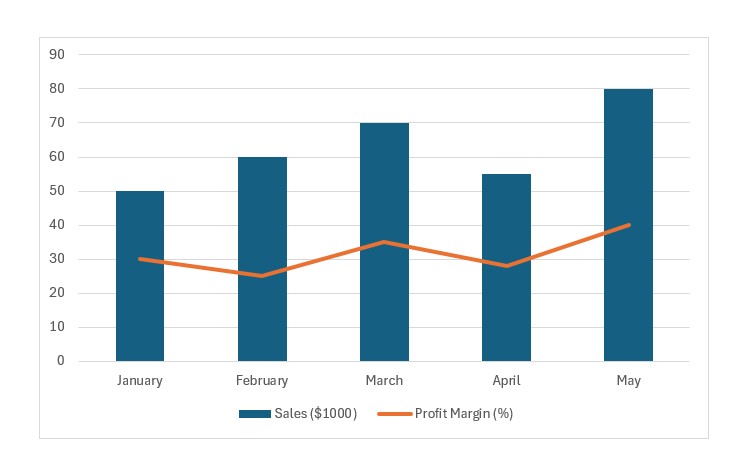 Biểu đồ kết hợp kết hợp biểu đồ hình cột của dữ liệu bán hàng và biểu đồ đường của tỷ suất lợi nhuận.
Biểu đồ kết hợp kết hợp biểu đồ hình cột của dữ liệu bán hàng và biểu đồ đường của tỷ suất lợi nhuận.
Trên đây là một biểu đồ kết hợp cho thấy mối quan hệ tích cực giữa việc tăng doanh số bán hàng (biểu đồ hình cột) và tăng tỷ suất lợi nhuận (biểu đồ đường).
Bất kỳ ứng dụng bảng tính tốt nào cũng sẽ có một lựa chọn tốt các biểu đồ mà bạn có thể sử dụng trong các tình huống khác nhau. Thực tế, bạn sẽ thấy rằng hầu hết các biểu đồ Excel được đề cập ở trên cũng có sẵn dưới dạng biểu đồ Google Sheets. Chỉ cần đảm bảo sử dụng chúng trong tình huống đúng để có được phân tích chính xác nhất!